MFC-L9570CDW(T)
FAQ et Diagnostic |

MFC-L9570CDW(T)
Date: 09/02/2021 ID: faq00100730_000
Utiliser Universal Print (Windows®)
Universal Print vous permet de gérer votre parc d'imprimantes grâce aux services en nuage de Microsoft sans installer de logiciel supplémentaire.
- Universal Print est disponible uniquement sous Windows 10 Version 2004 (20H1) ou ultérieure.
- Assurez-vous que votre appareil Brother utilise le dernier firmware.
- Avant de commencer, demandez à votre administrateur Microsoft Azure AD (Global Administrator) d'activer Universal Print en enregistrant le premier appareil avec Universal Print afin d'accepter l'application d'entreprise "Brother Universal Print Hardware Client". À partir de ce moment, les utilisateurs ayant le rôle d'"Administrateur d'imprimante" ou de "Technicien d'imprimante" pourront enregistrer les autres appareils.
NOTE: Les écrans peuvent varier en fonction de votre système d'exploitation et de votre appareil Brother.
- Enregistrer votre appareil Brother avec Universal Print
- Désenregistrer votre appareil Brother de Universal Print
1. Enregistrer votre appareil Brother avec Universal Print
- Démarrez votre navigateur web.
-
Tapez "http://adresse IP machine/" dans la ligne d'adresse de votre navigateur (où "adresse IP machine" correspond à l'adresse IP de votre machine).
Par exemple: https://192.168.1.2/ -
Entrez le mot de passe si vous en aviez programmé un et cliquez sur
 .
. - La page de gestion basée sur le Web s'ouvre. Cliquez sur l’onglet Réseau.
- Cliquez Protocole sur la barre de navigation gauche.
-
Cliquez Paramètres Avancés Universal Print à côté Universal Print.
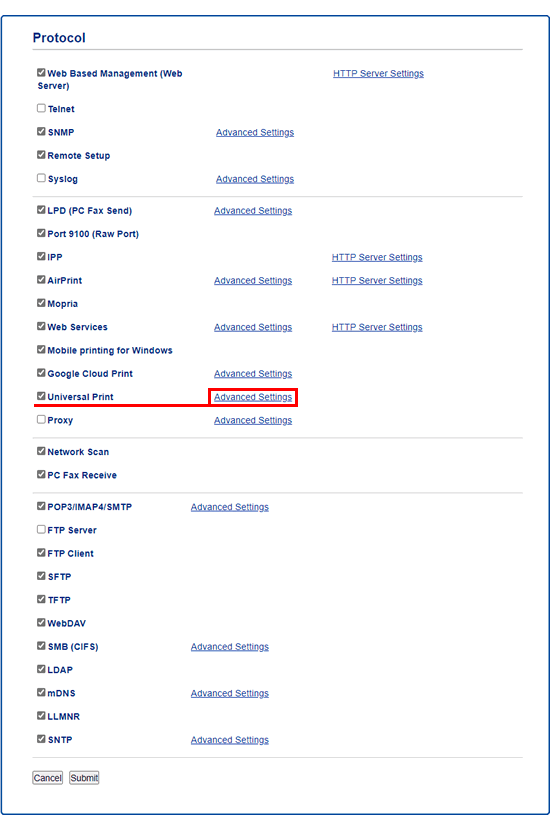
-
Modifiez le Nom du Périphérique si nécessaire.

-
Régler la Date et l'Heure.
NOTE: Si votre réseau utilise un serveur proxy, activez le paramètre Proxy et configurez ses Paramètres Avancés. -
Cliquez sur Enregistrer.
Si une erreur se produit, cliquez OK et allez à l'étape 7.
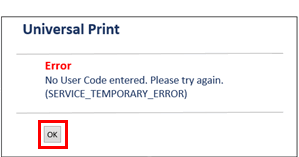
- Inscrivez le code indiqué après Entrez le code suivant pour vous authentifier.
-
Cliquez sur Connection.
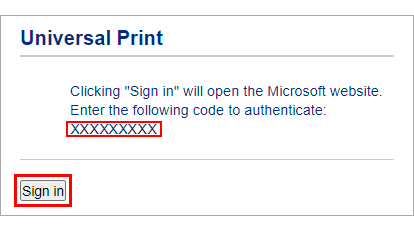
- Lorsque la page du portail Universal Print s'ouvre, entrez le code que vous avez écrit.
- Sélectionnez le Compte que vous souhaitez utiliser avec Universal Print.
-
Fermez la page du portail Universal Print et retournez à la page Gestion à partir du Web.
Lorsque l'écran Enregistrement terminé apparaît, cliquez sur OK.Si une erreur se produit, cliquez OK et allez à l'étape 7.
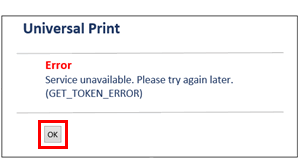
-
Vérifiez le Statut de l'Enregistrement pour confirmer que l'enregistrement a été effectué avec succès.

- Accédez au site du portail Microsoft Azure.
- Sélectionnez Universal Print.
- Sélectionnez Gérer les imprimantes.
- Sélectionnez l'appareil que vous voulez utiliser et cliquez sur Partager Imprimante.
- Sélectionnez l'utilisateur auquel vous souhaitez autoriser l'accès, puis cliquez sur Partager l'imprimante.
2. Désenregistrer votre appareil Brother de Universal Print
Pour désenregistrer votre appareil Brother, utilisez la page du portail Microsoft Azure. Vous ne pouvez pas désenregistrer l'appareil en utilisant la Gestion basée sur le Web.
- Connectez-vous à la page du portail Microsoft Azure.
- Cliquez Imprimantes.
- Sélectionnez l'appareil que vous souhaitez désinscrire.
-
Cliquez sur Supprimer le Partage Imprimante.
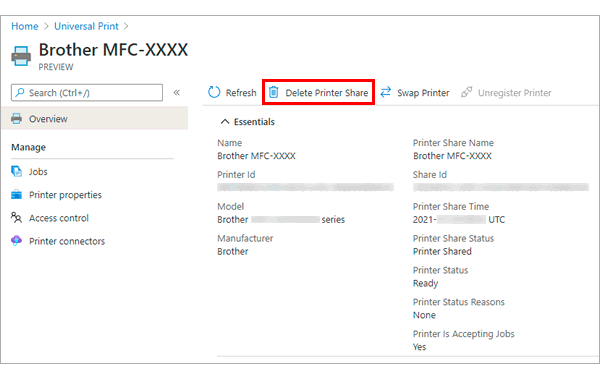
- Cliquez sur Supprimer le Partage Imprimante.
DCP-L5500DN, DCP-L5510DW, DCP-L6600DW, DCP-L8410CDW, HL-L5210DN, HL-L5210DW, HL-L5215DN, HL-L6210DW, HL-L6410DN, HL-L6415DN, HL-L8260CDW, HL-L8360CDW, HL-L9310CDW(T), MFC-EX910, MFC-L2922DW, MFC-L5700DN, MFC-L5710DN, MFC-L5710DW, MFC-L5715DN, MFC-L5750DW, MFC-L6710DW, MFC-L6800DW(T), MFC-L6900DW(T), MFC-L6910DN, MFC-L6915DN, MFC-L8690CDW, MFC-L8900CDW, MFC-L9570CDW(T)
Pour toute assistance supplémentaire, contactez le service clientèle de Brother:
Commentaires sur le contenu
Ce formulaire a pour seul but de nous faire part de vos commentaires.